Посібник користувача Numbers для iPad
- Вітання
- Що нового в Numbers 14.0
-
- Вступ до Numbers
- Вступ до зображень, діаграм й інших обʼєктів
- Створення е-таблиці
- Відкривання е-таблиць
- Запобігання випадковому редагуванню
- Персоналізування шаблонів
- Використання аркушів
- Скасування та відновлення змін
- Збереження е-таблиці
- Пошук е-таблиці
- Видалення е-таблиці
- Друк е-таблиці
- Змінення тла аркуша
- Копіювання тексту та обʼєктів поміж програмами
- Настроювання панелі інструментів
- Основи використання сенсорного екрана
- Використання Apple Pencil із Numbers
- Авторські права
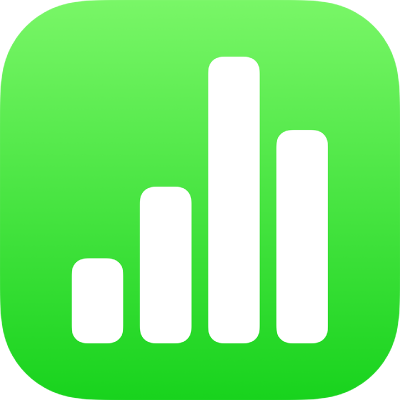
Змінення ліній сітки та кольорів таблиці в Numbers на iPad
Можна змінити вигляд таблиці, змінюючи її структуру, показуючи або ховаючи лінії сітки, додаючи рамки і колір до клітинок, а також використовуючи чергування кольорів рядків.
Рамку можна також додати навколо аркуша. Див. Додавання рамки навколо аркуша.
Змінення контуру таблиці та ліній сітки
Торкніть таблицю, а потім торкніть
 .
.Торкніть «Таблиця» і виконайте одну з наведених нижче дій:
Відображення структури: Увімкніть параметр «Контур таблиці».
Змінити лінії сітки: Торкніть «Опції сітки» та ввімкніть або вимкніть лінії сітки.
(Якщо ці опції не відображаються, проведіть пальцем вгору від елементів керування).
Змінення рамки і тла клітинок таблиці
Можна змінити рамкиі або тло для будь-якого вибраного діапазону клітинок таблиці, яка не використовує категорій.
Виберіть клітинки, які потрібно змінити.
Торкніть
 , виберіть «Клітинка», а потім виконайте одну з наведених нижче дій:
, виберіть «Клітинка», а потім виконайте одну з наведених нижче дій:Змінення рамки. Торкніть «Рамка клітинки», а тоді торкніть макет рамки, щоб обрати, які лінії форматувати. Торкніть «Стиль рамки» й оберіть стиль. Або ж скористайтеся елементами керування під меню «Стиль рамки», щоб визначити власний стиль.
Порада. Щоб вибрати декілька рамок, торкніть макет рамки, а тоді торкайте й утримуйте інші.
Змінити тло: Торкніть «Заповнення клітинки», торкніть тип заповнення, а тоді виберіть заповнення. Див. Заповнення фігур або текстових полів кольором чи зображенням у Numbers на iPad.
Чергування кольорів рядків
Торкніть таблицю, а потім торкніть
 .
.Торкніть «Таблиця» та ввімкніть опцію «Рядки, що чергуються».
Кольори рядків не змінюються для стовпців заголовка. Вигляд стовпців заголовка залежить від обраного вами стилю таблиці.